Отключение от текущей беспроводной сети, Подключение к другой сети wi‑fi, Подключение к виртуальной частной сети (vpn) – Инструкция по эксплуатации HTC One S
Страница 175
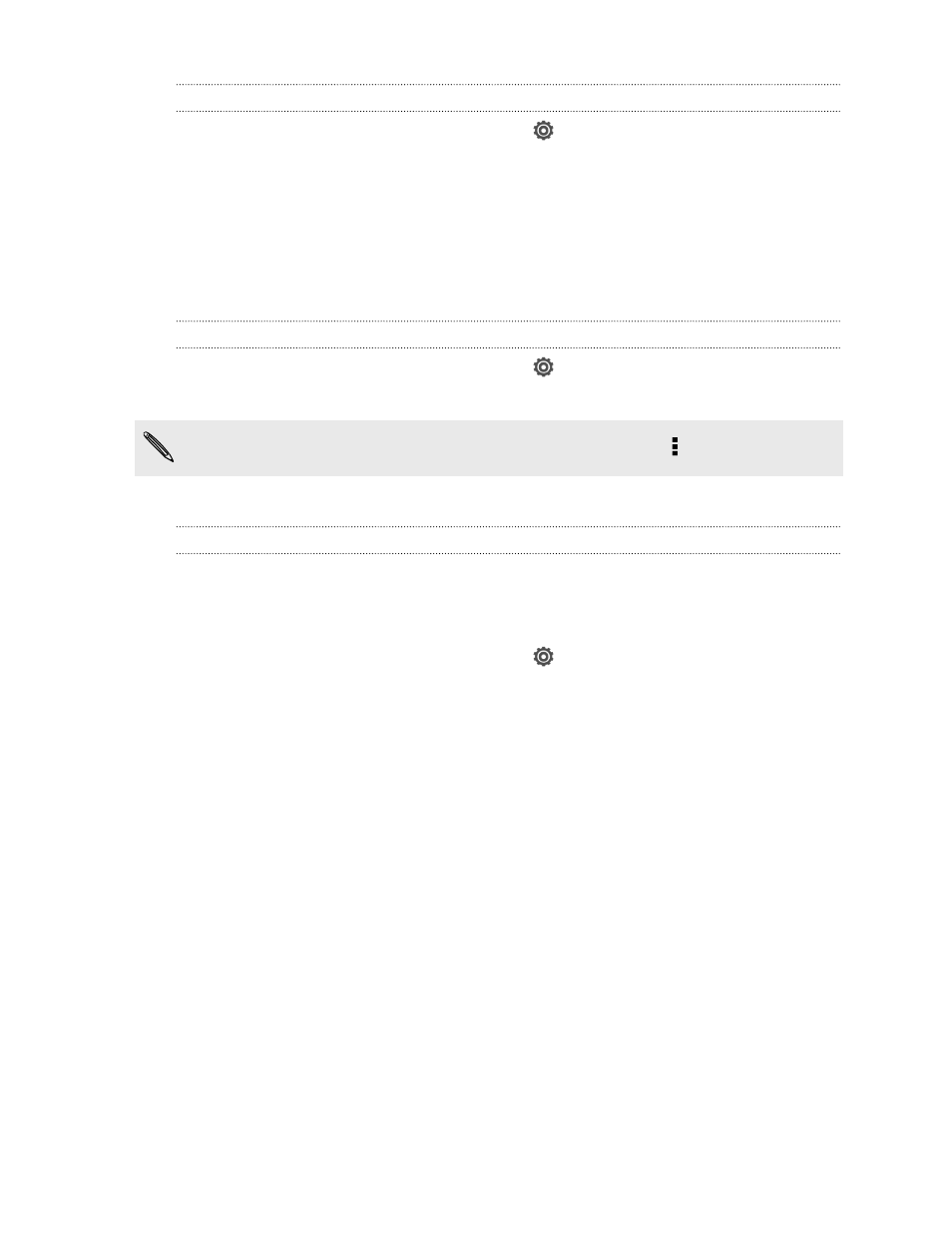
Отключение от текущей беспроводной сети
1. Откройте панель Уведомления и нажмите
.
2. Нажмите Wi-Fi.
3. Вы можете сделать следующее.
§
Нажмите на беспроводную сеть, к которой подключен HTC One S, а затем
нажмите Отключение.
§
Если вы хотите удалить настройки для этой сети, нажмите и удерживайте имя
сети, а затем нажмите Удалить сеть.
Подключение к другой сети Wi-Fi
1. Откройте панель Уведомления и нажмите
.
2. Нажмите Wi-Fi. На экране отобразятся обнаруженные сети Wi-Fi.
Чтобы выполнить поиск доступных сетей Wi-Fi вручную, нажмите > Поиск.
3. Нажмите на сеть Wi-Fi, чтобы подключиться к ней.
Подключение к сети Wi-Fi с защитой по протоколу EAP-TLS
Чтобы подключиться к сети Wi-Fi, защищенной по протоколу EAP-TLS, возможно, сначала
вам придется установить в HTC One S сетевой сертификат (файл с расширением *.p12).
1. Сохраните файл сертификата в HTC One S.
2. Откройте панель Уведомления и нажмите
> Безопасность.
3. Нажмите Установить из памяти телефона.
4. Выберите сетевой сертификат, необходимый для подключения к сети, защищенной
по протоколу EAP-TLS.
5. Включите Wi-Fi и подключитесь к беспроводной сети.
Подключение к виртуальной частной сети
(VPN)
Добавляйте виртуальные частные сети (VPN), чтобы иметь возможность подключаться к
защищенным локальным сетям (например, к сети вашей организации) и получать доступ к
их внутренним ресурсам.
В зависимости от типа сети VPN, используемой у вас на работе, возможно, вам придется
ввести регистрационные данные вашей учетной записи и установить сертификаты
безопасности, прежде чем вы сможете подключиться к локальной сети вашей
организации. Данную информацию вы можете получить у вашего сетевого
администратора.
Кроме того, прежде чем вы сможете включить VPN-подключение, HTC One S должен
установить подключение Wi-Fi или подключение для передачи данных.
175
Подключение к Интернету